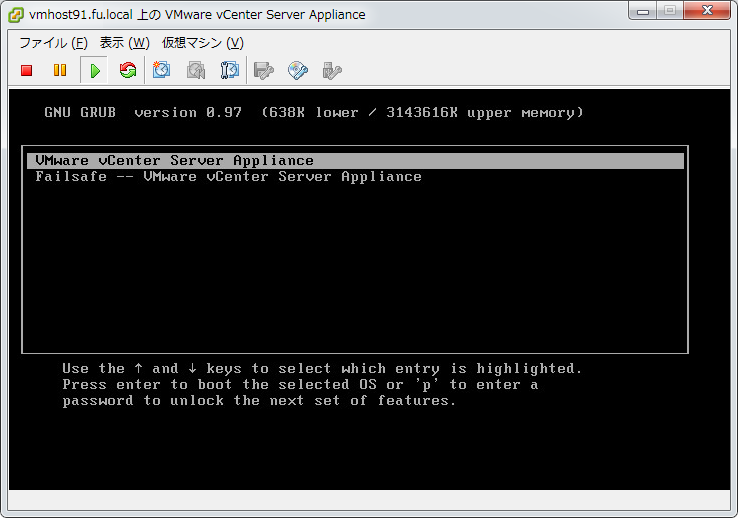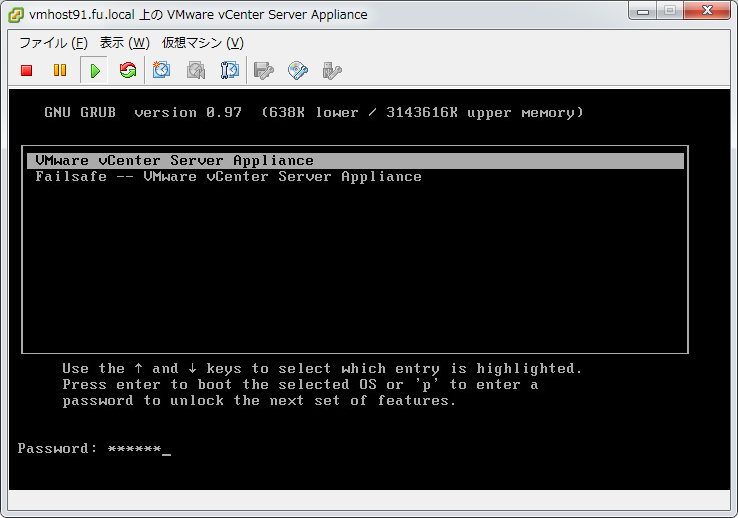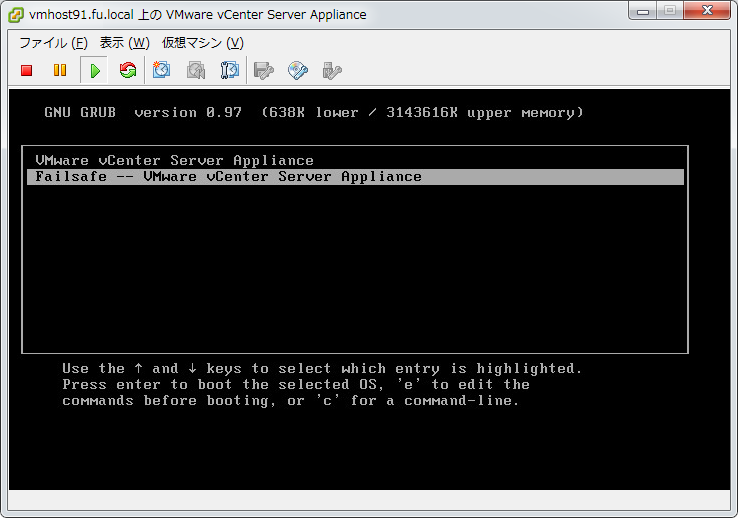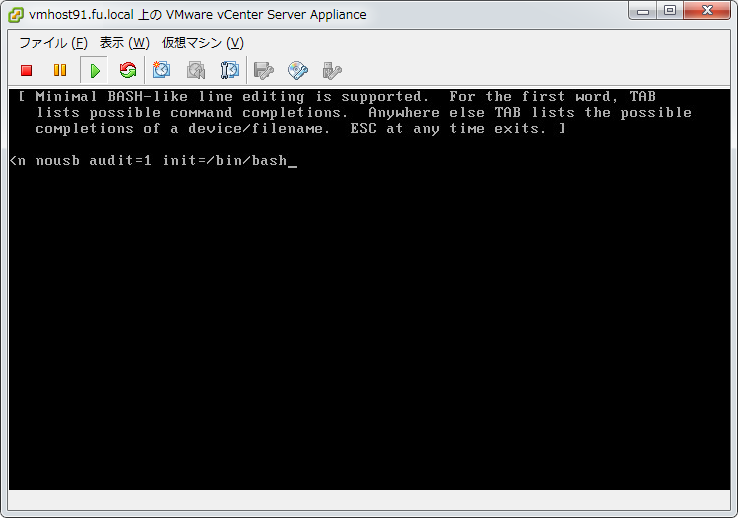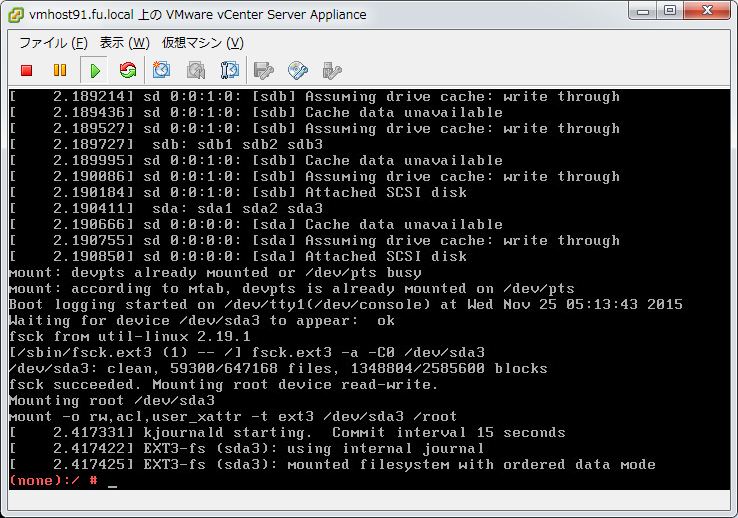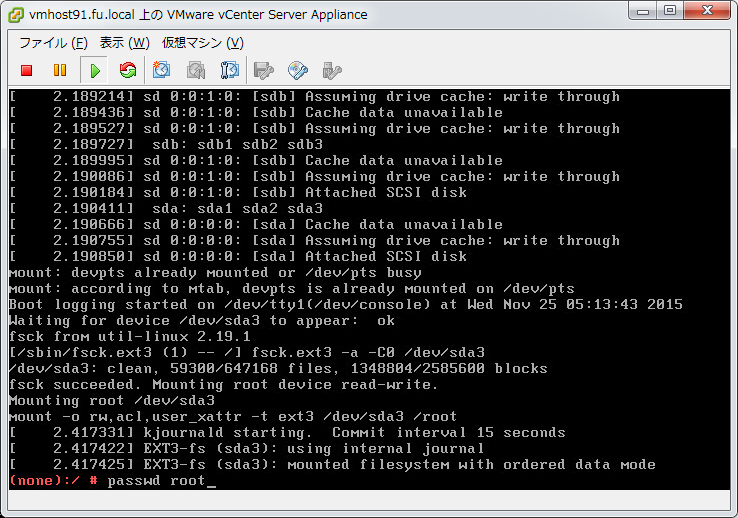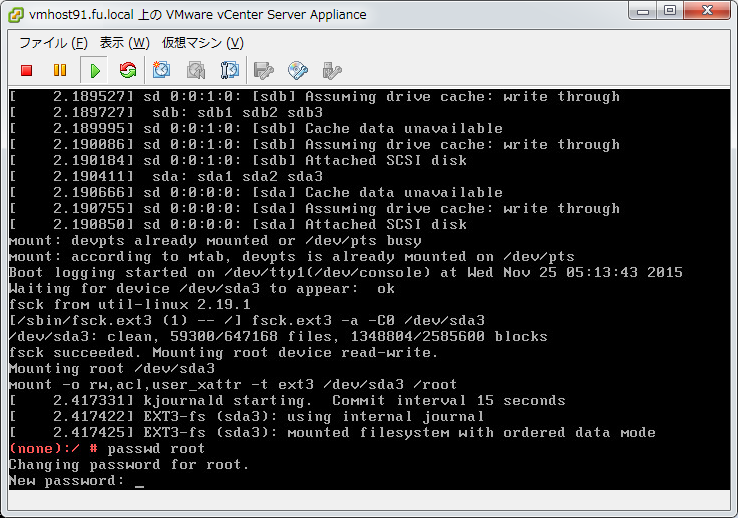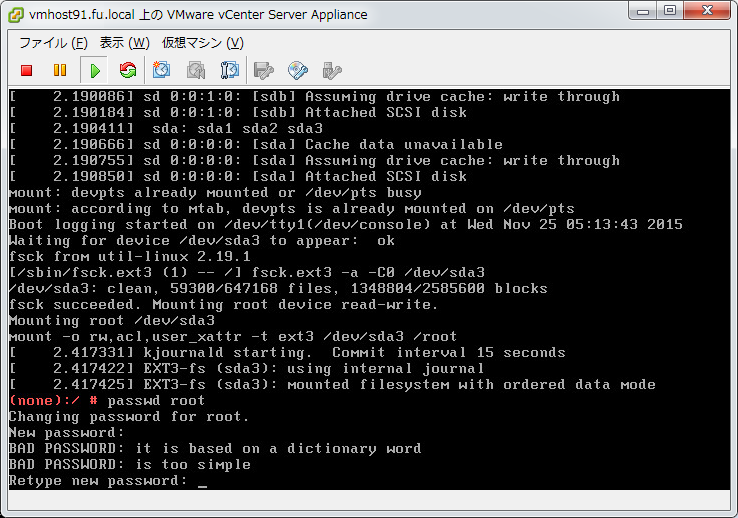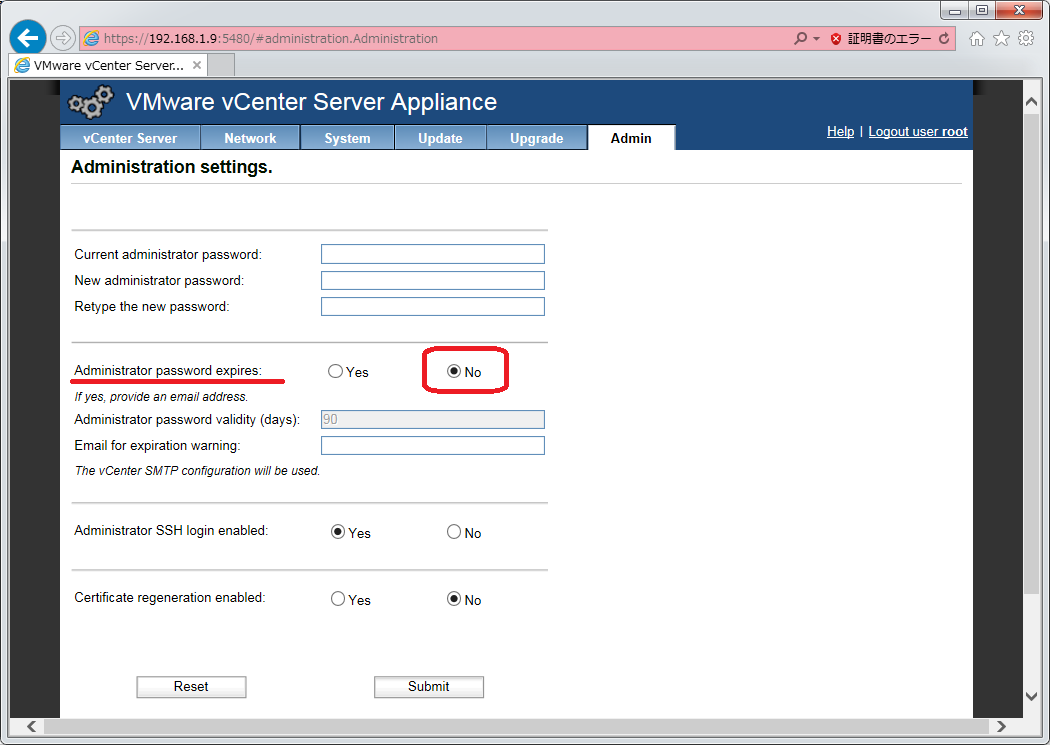vCenter の管理者アカウントがロックアウトした場合のロック解除方法
2016/2/27
文書番号:20476
vCenter では管理者のアカウントを一定期間変更しなかったらパスワードの有効期限が切れてログインできなくなってしまいます。
定期的にパスワードを変更するか、パスワードの有効期限がないように初期設定を変更しておく必要があります。
ロックされてしまった管理者アカウントのロックを解除する手順です。
【操作手順】
【参考情報】
[VMware]パスワード有効期限の後、VMware vCenter Server Appliance 5.5 の root アカウントがロックアウトされる (2100614)
https://kb.vmware.com/selfservice/microsites/search.do?language=en_US&cmd=displayKC&externalId=2100614
https://kb.vmware.com/selfservice/microsites/search.do?language=en_US&cmd=displayKC&externalId=2100614